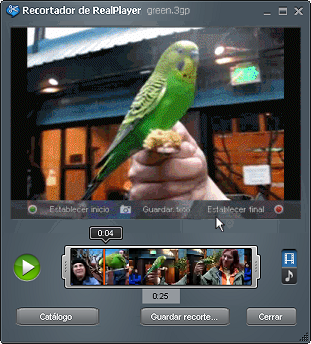
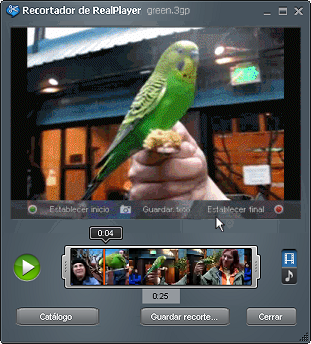
 y moverlo a la sección que quiera.
y moverlo a la sección que quiera. o el marcador de tiempo
o el marcador de tiempo  y muévalo para avanzar o retroceder rápidamente en el vídeo.
y muévalo para avanzar o retroceder rápidamente en el vídeo.  y moverlo a la sección que quiera.
y moverlo a la sección que quiera. o el marcador de tiempo
o el marcador de tiempo  y muévalo para avanzar o retroceder rápidamente en el vídeo.
y muévalo para avanzar o retroceder rápidamente en el vídeo. Nota: Actualmente, no es posible recortar archivos VOB.
La unidad más pequeña que se puede recortar es un cuadro claveUn cuadro clave señala un cambio visual importante o un incremento de tiempo establecido, no cada marco.. El tamaño de un cuadro clave viene determinado por el productor del contenido, no por el Recortador de RealPlayer.
Haga clic en Cerrar para cerrar Recortador de RealPlayer sin guardar los cambios.
Haga clic en ![]() para ver la gráfica de onda en lugar de los cuadros clave en la barra de progreso.
para ver la gráfica de onda en lugar de los cuadros clave en la barra de progreso.
Puedo recortar una sección de un clip, pero no conectar dos secciones separadas.
Puede subir archivos de vídeo recortados a Facebook y YouTube. Cuando comparte o publica contenido en cualquier sitio de redes sociales desde RealPlayer, está compartiendo un enlace a contenido que existe en Internet.
Puede usar simplemente los controladores para seleccionar el punto de inicio y final.
La longitud de la versión recortada del clip aparece justo debajo de la zona entre los controladores.
Nota: no todos los servicios ni todas las opciones están disponibles en todos los países; ambos se agregarán conforme vayan estando disponibles.
© 2012 RealNetworks, Inc. Todos los derechos reservados.